Huomautuksia
Otamme tässä artikkelissa esimerkiksi Samsung Galaxy S7 Edgen.
Suurimman osan meistä tarvitsee soittaa melkein joka päivä yhteydenpitoon, liiketoimintaan ja suhteiden ylläpitoon jne. Koska puhelun soittamisesta tuli olennainen osa elämäämme, myös puhelulokien varmuuskopiointi ja palauttaminen tulee entistä tärkeämmäksi.
Kuten me kaikki tiedämme, puheluhistoria voi tallentaa kaikki vastaamattomat, vastaanotetut, soitetut puhelut ja myös hylätyt puhelut. Mutta näyttää siltä, että useimmilla meistä ei ole aavistustakaan siitä, että puhelulokeja voidaan tallentaa vain 30 päivän ajan Android-puhelimessa. Me kaikki kohtaamme todennäköisesti silloin tällöin useita tilanteita:
Nämä tilanteet vähentäisivät puhelulokien tallennettua aikaa 30 päivästä nollaan minuutissa.
Nyt ymmärrät edelleen, kuinka tärkeää on varmuuskopioida puhelulokit androidiin, mutta miten?
Älä huoli, menemme aiheeseen heti.
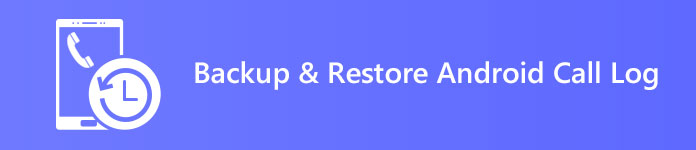
Artikkelissamme on kaksi tapaa varmuuskopioida ja palauttaa puheluhistoriasi. Se jakautuu 2 osaan. Aloitetaanpa.
Huomautuksia
Otamme tässä artikkelissa esimerkiksi Samsung Galaxy S7 Edgen.
Jos käytät HTC-puhelinta, tiedät, että siellä on sisäänrakennettu varmuuskopiointi- ja palautustoiminto HTC-varmuuskopiointi. Sen avulla voit varmuuskopioida ja palauttaa puhelulokit ja muut tiedostot kätevästi.
Kaikissa Android-puhelimissa ei kuitenkaan ole sisäänrakennettua varmuuskopiointiominaisuutta, kuten HTC. Näille puhelinkäyttäjille haluamme näyttää, kuinka voit varmuuskopioida ja palauttaa puhelulokit tekstiviestien varmuuskopioinnin ja palauttamisen avulla, joka on erittäin arvostettu Google Play -kaupassa.
Vaihe 1 Asenna SMS Backup & Restore Android-puhelimeesi ja käynnistä se sitten.
Vaihe 2 Napauta kolmen lyhyen rivin kuvaketta "SMS Backup & Restore" -kohdan vasemmalla puolella.
Vaihe 3 Jos haluat varmuuskopioida puhelulokit, napauta "Varmuuskopioi nyt". Jos haluat palauttaa puhelulokit, napauta "Palauta".
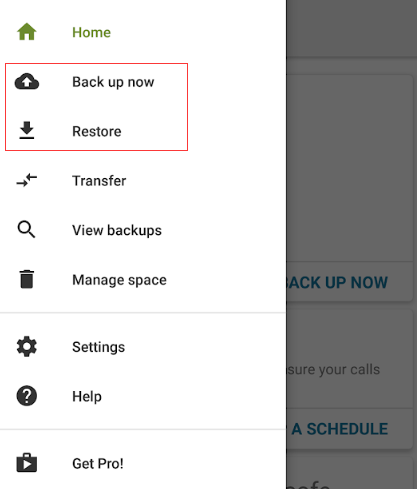
Vaihe 4 Sinulta kysytään "Mitä haluat varmuuskopioida/palauttaa?". Kytke vain "Puhelut"-painike päälle. Jos haluat myös varmuuskopioida tai palauttaa viestejä, ota joko sen painike käyttöön. Napauta sitten "SEURAAVA".
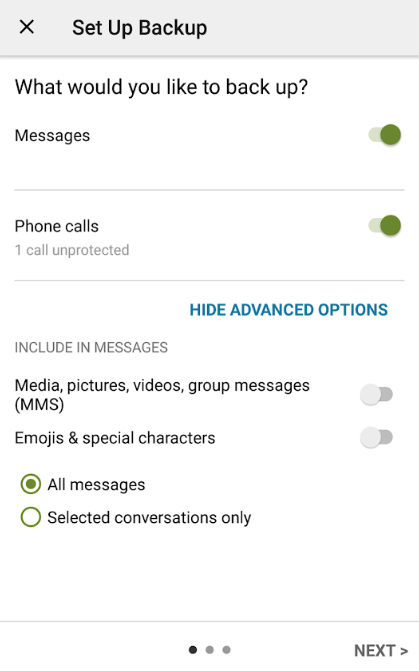
Vaihe 5 Tässä vaiheessa voit valita varmuuskopion tai palauttaa sijainnin haluamallasi tavalla. Voit varmuuskopioida puheluhistoriasi Google Driveen, Dropboxiin, OneDriveen ja puhelimeesi, voit palauttaa ne myös Google Drivesta, Dropboxista, OneDrivesta.
Huomaa, että sinun on ensin kirjauduttava sisään Google Drive- tai Dropbox- tai OneDrive-tilillesi.
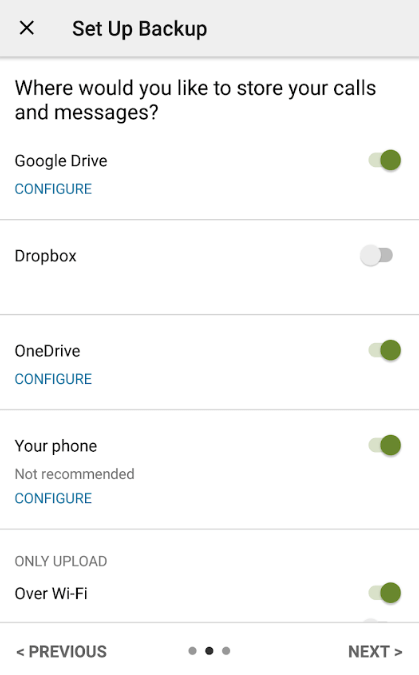
Jos se päättyy, saat "Varmuuskopiointi/palautus valmis" -viestin.
Vaikka SMS Backup & Restore tarjoaa kolme muuta vaihtoehtoa puhelulokien varmuuskopiointiin tai palauttamiseen ja tallentamiseen XML-tiedostona. Se ei ole vieläkään niin kätevä, koska sen varmuuskopiointi tai palautus edellyttää kirjautumista tiliisi. Jos unohdat tilisi, et voi enää käyttää varmuuskopiotasi.
XML-tiedostolla siihen pääsee joillakin tietyillä sovelluksilla, mikä tarkoittaa, että se ei ole niin turvallista.
Ja jos haluat varmuuskopioida enemmän muun tyyppisiä tietoja, kuten videoita, valokuvia, ääniä jne., Se ei voi auttaa sinua.
Onko olemassa ohjelmistoa, joka voi tehdä sen, mitä SMS Backup & Restore ei voi tehdä? Kyllä, se on FoneLab Android Backup & Restore.
FoneLab Android Backup & Restore on tehokas ohjelmisto, jonka avulla voit varmuuskopioida ja palauttaa Android-tiedot yhdellä napsautuksella. Tämän ohjelmiston avulla voit varmuuskopioida ja palauttaa kaikki tiedot yhdellä napsautuksella, voit myös valita tiedot, jotka haluat varmuuskopioida tai palauttaa. Sen avulla voit varmuuskopioida tai palauttaa yhteystietoja, viestejä, puhelulokeja, galleriaa, videoita, ääntä ja asiakirjoja. Lisäksi voit tallentaa sen mihin tahansa tietokoneellesi.
Se luo salatun varmuuskopiotiedoston, joka voi käyttää varmuuskopiota vain itsensä kautta. Tämä saa käyttäjät tuntemaan olonsa turvallisemmaksi.
Vaihe 1 Liitä Android-laite tietokoneeseen USB-kaapelilla, ja FoneLab Android Backup & Restore tunnistaa Android-laitteesi automaattisesti.

Vaihe 2 Ota käyttöön USB-virheenkorjaus
Jos otit USB-virheenkorjauksen käyttöön, ohita tämä vaihe ja siirry vaiheeseen 3.
FoneLab Android Backup & Restore -ohjelman on avattava virheenkorjaustila, jotta se voi käyttää laitettasi. Se näyttää, kuinka USB-virheenkorjaus otetaan käyttöön puhelimessa ponnahdusikkunassa.
Napsauta vain "OK" -painiketta seuraavaan vaiheeseen, kun olet suorittanut USB-virheenkorjauksen käyttöön.

Vaihe 3 Napsauta "Android Backup & Restore" käyttöliittymässä, näet sekä varmuuskopiointi- että palautusvaihtoehdot.

Vaihe 4 Odota vain sekunti, niin saat "Onnittelut!" varmuuskopioi tai palauta puhelulokit kokonaan.
Jos haluat muuttaa varmuuskopion sijaintia, napsauta "Valikko" > "Asetukset..." asettaaksesi uuden polun haluamallasi tavalla.
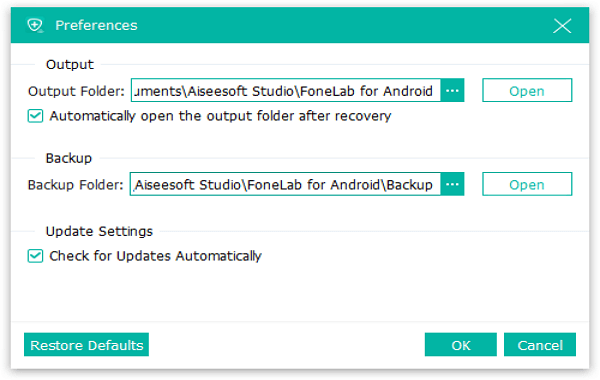
Katso, on niin helppoa varmuuskopioida tai palauttaa puhelulokit, jopa muun tyyppiset tiedostot FoneLab Android Backup & Restore -palvelun kautta, kokeile sitä, niin löydät sen juuri tarvitsemasi.